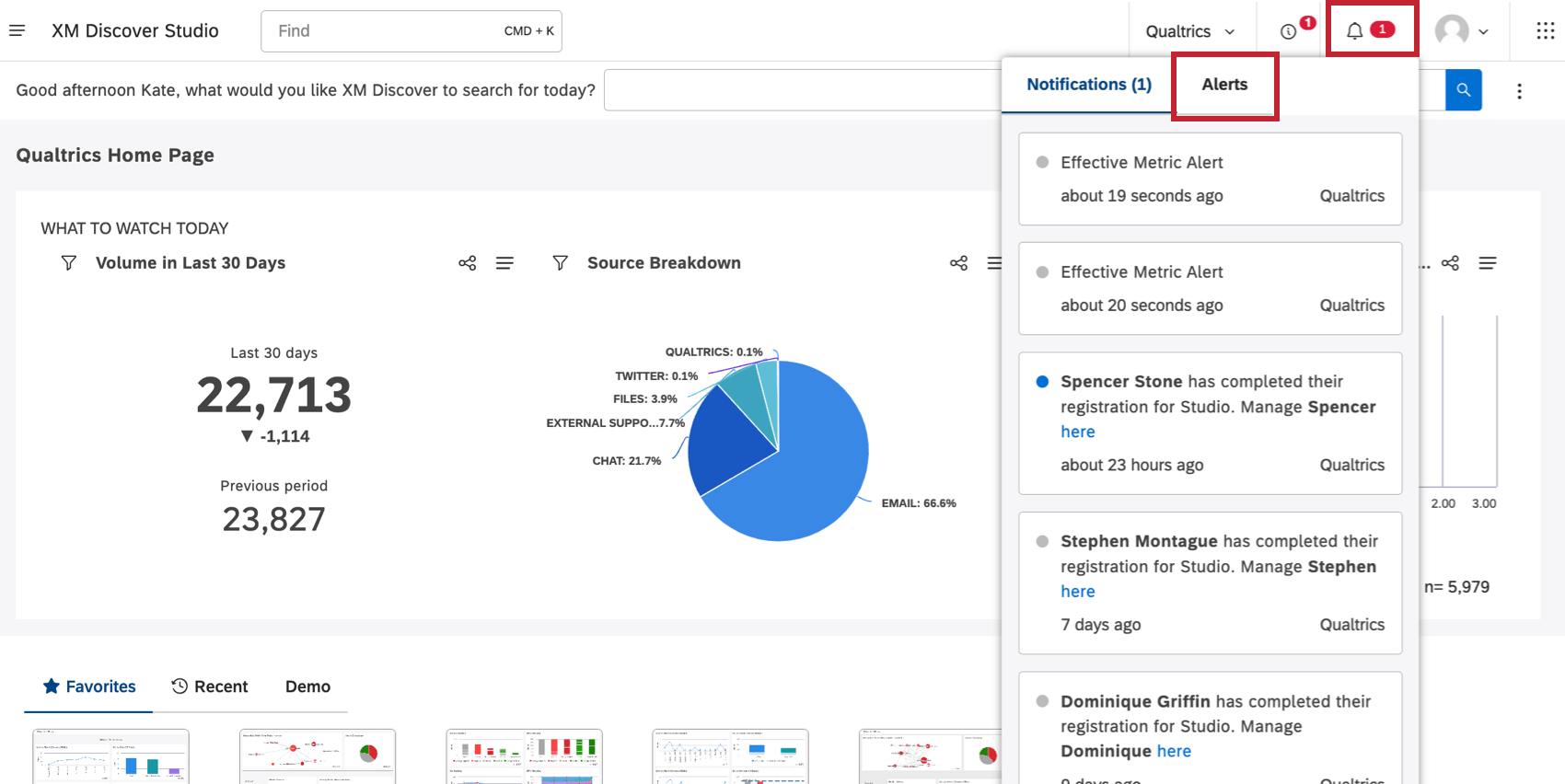Visualizzazione e sottoscrizione degli avvisi Verbatim (Studio)
Abbonamento agli avvisi Verbatim
Una volta creato un avviso verbatim in Designer, è possibile sottoscrivere gruppi di utenti in Studio.
Le informazioni visualizzate nell’avviso corrispondono alle autorizzazioni dei dati del proprietario del gruppo.
Un utente appena aggiunto a un gruppo riceverà solo gli avvisi triggerati dopo la sua adesione al gruppo; non riceverà gli avvisi storici inviati prima della sua adesione.
- Fare clic sull’icona del profilo.
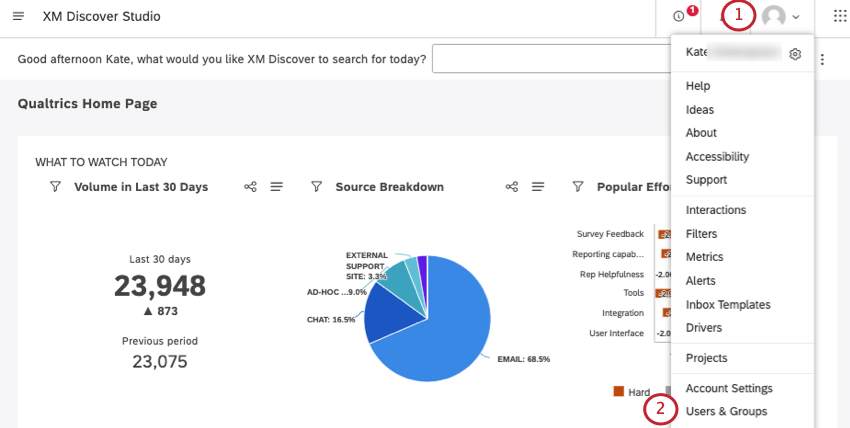
- Selezionare Utenti e gruppi.
- Selezionare i gruppi.
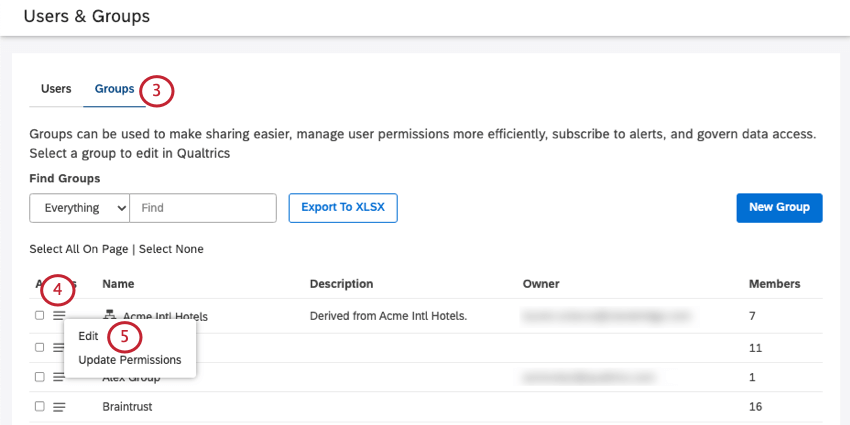
- Individuare il gruppo a cui ci si vuole iscrivere e fare clic sul menu a tendina avanti.
- Fare clic su Modifica.
- Andare a Sottoscrizioni agli avvisi.
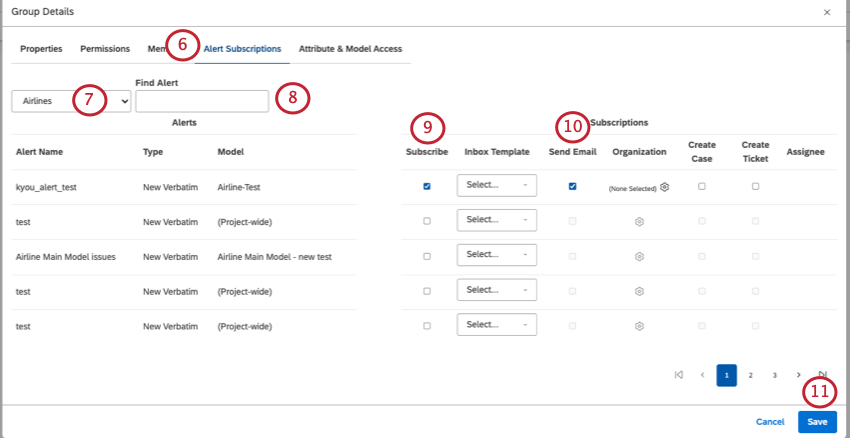
- Utilizzare il menu a tendina Progetti per passare da un progetto all’altro in cui vengono salvati gli avvisi verbali.
Consiglio Q: è possibile cercare 1 progetto alla volta. Potrebbe anche essere necessario selezionare un fornitore di contenuti e un account, a seconda di ciò a cui si ha accesso.
- Utilizzare la barra di ricerca per trovare gli avvisi.
- Selezionare Sottoscrivi per inviare gli avvisi al gruppo all’interno di Studio.
- Selezionare Invia e-mail per inviare notifiche via e-mail al gruppo per questo avviso.
- Fai clic su Salva.
Visualizzazione degli avvisi verbali
Gli avvisi in-app ricevuti possono essere trovati facendo clic sull’icona Notifiche in qualsiasi pagina di Studio. Gli avvisi metrici vengono visualizzati nella scheda Notifiche, mentre gli avvisi verbali vengono visualizzati in Avvisi.
Sarà possibile vedere l’ora in cui è stato attivato l’avviso.
Facendo clic sul link dell’avviso si aprono i dettagli in Esplora documenti, dove è possibile visualizzare le seguenti informazioni:
- La frase che ha fatto scattare l’allarme.
Consiglio Q: se un singolo record contiene più frasi correlate all’argomento dell’avviso, si riceverà una sola notifica/email di avviso, anziché più avvisi.
- La frase nel contesto di una registrazione completa. Può trattarsi di un post su Facebook, di un commento su Twitter o di una risposta a un sondaggio.
- Gli attributi disponibili per questo record, come l’ora di scrittura o il nome dell’autorità. Alcuni attributi sono comuni a tutti i record, mentre altri sono specifici della fonte.
- Gli argomenti assegnati alle sentenze in questo disco. È possibile limitare gli argomenti a una categoria di modelli selezionata o scegliere Tutti i modelli utilizzando la lista a discesa.
Per ulteriori informazioni su come utilizzare l’Esplora documenti, consultare la pagina Esplora documenti.
Avvisi via e-mail
Se si inviano notifiche via e-mail, ogni avviso verrà inviato come messaggio e-mail separato a tutti i membri del gruppo. (L’unica eccezione è quando più frasi dello stesso documento vengono combinate in un’unica e-mail).
L’e-mail presenta dettagli di avviso simili a quelli di Esplora documenti. Facendo clic sul collegamento “Visualizza in Studio” si apre il documento dietro l’avviso nell’esploratore documenti di Studio.